Detaillierte Anleitungen zur Benutzung finden Sie in der Bedienungsanleitung.
[. . . ] Alle hier enthaltenen Informationen können jederzeit ohne weiteres geändert werden. Samsung Electronics haftet nicht für direkte oder indirekte Schäden, die aus der Verwendung oder im Zusammenhang mit der Verwendung dieses Handbuchs entstehen. © 2004 Samsung Electronics Co. , Ltd. Alle Rechte vorbehalten.
· SCC-B1331 und das Samsung-Logo sind Warenzeichen der Samsung Electronics Co. , Ltd. [. . . ] Siehe Seite 4. 12.
Klonen
1 2 3 4
Legen Sie die Vorlage, die Sie kopieren möchten, auf das Vorlagenglas und schließen Sie die Abdeckung. Drücken Sie Menu/Exit, bis , , K. -Funktionen" in der oberen Displayzeile erscheint. Drücken Sie die Navigationstaste ( oder in der unteren Displayzeile erscheint. ), bis , , Klonen"
Drücken Sie Start/Enter, um die Auswahl zu speichern.
4. 8
KOPIEREN
5
Stellen Sie über die Tasten des Bedienfelds die gewünschten Einstellungen ein, d. Anzahl und Format der Kopien, Helligkeit und Vorlagentyp. Siehe , , Kopieroptionen einstellen" auf Seite 4. 5.
HINWEIS: Sie können das Kopierformat nicht über die Funktion
, , Vergr. /Verkl. " einstellen, während Sie klonen.
6
Drücken Sie Start/Enter, um den Kopiervorgang zu starten.
Kopien automatisch anpassen
HINWEIS: Wenn das Format des Dokuments, das Sie kopieren möchten, nicht mit dem Format des geladenen Papiers übereinstimmt, wird mit dieser Funktion das Format des Dokuments automatisch auf das Format des Papiers angepasst. Das Format des zu kopierenden Dokuments kann nicht manuell angepasst werden.
4
1
A
Legen Sie die Vorlage, die Sie kopieren möchten, auf das Vorlagenglas und schließen Sie die Abdeckung. Drücken Sie Menu/Exit, bis , , K. -Funktionen" in der oberen Displayzeile erscheint. Drücken Sie die Navigationstaste ( oder ), bis , , Anpassen" in der unteren Displayzeile erscheint. Drücken Sie Start/Enter, um die Auswahl zu speichern. Stellen Sie über die Tasten des Bedienfelds die gewünschten Einstellungen ein, d. Siehe , , Kopieroptionen einstellen" auf Seite 4. 5.
HINWEIS: Sie können das Kopierformat nicht über die Funktion
, , Vergr. /Verkl. " einstellen, während Sie 2 Seiten auf ein Blatt kopieren.
6 7
Drücken Sie Start/Enter, um den Kopiervorgang zu starten. Wenn , , Naech Seite einr Start druecken" erscheint, öffnen Sie die Vorlagenabdeckung und entfernen die erste Vorlage. Legen Sie die zweite Vorlage, die Sie kopieren möchten, auf das Vorlagenglas und schließen Sie die Abdeckung. Drücken Sie Start/Enter, um den Kopiervorgang zu starten.
8 9
HINWEIS: Bei der Einstellung 2 auf 1 wird das Original um
50 % verkleinert.
KOPIEREN 4. 11
Poster kopieren
1 2 3 4 5
Legen Sie die Vorlage, die Sie kopieren möchten, auf das Vorlagenglas und schließen Sie die Abdeckung. Drücken Sie Menu/Exit, bis , , K. -Funktionen" in der oberen Displayzeile erscheint. Drücken Sie die Navigationstaste ( oder in der unteren Displayzeile erscheint. ), bis , , Poster"
Drücken Sie Start/Enter, um die Auswahl zu speichern. Stellen Sie über die Tasten des Bedienfelds die gewünschten Einstellungen ein, d. Anzahl und Format der Kopien, Helligkeit und Vorlagentyp. Siehe , , Kopieroptionen einstellen" auf Seite 4. 5.
HINWEIS: Sie können das Kopierformat nicht über die Funktion
, , Vergr. /Verkl. " einstellen, während Sie ein Poster kopieren.
6
Drücken Sie Start/Enter, um den Kopiervorgang zu starten. Das Original wird in 9 Teile aufgeteilt. [. . . ] Wenn die Geräteumgebung extremen Bedingungen unterliegt, packen Sie nur die Menge Papier aus, die für den Tagesbetrieb benötigt wird, um unerwünschte Veränderungen aufgrund Feuchtigkeit zu vermeiden.
A
A. 9
Umschläge
Der Aufbau der Umschläge ist von entscheidender Bedeutung. Die Falze von Umschlägen können nicht nur von Hersteller zu Hersteller, sondern auch innerhalb einer Packung eines Herstellers sehr unterschiedlich sein. Erfolgreiches Drucken auf Umschlägen hängt von der Qualität der Umschläge ab. Beachten Sie die folgenden Punkte bei der Auswahl von Umschlägen.
· · · · ·
Gewicht: Das Gewicht des Umschlagpapiers sollte nicht höher als 90 g/m2 sein, damit kein Papierstau entsteht. [. . . ]

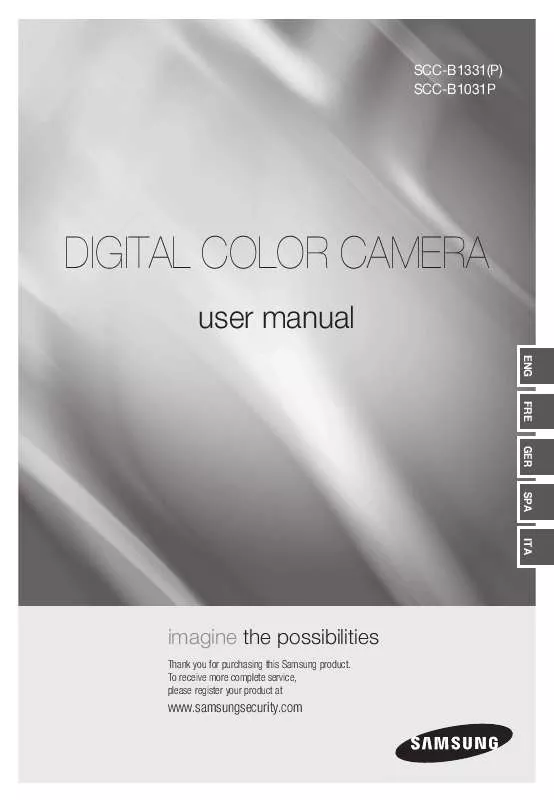
 SAMSUNG SCC-B1331 (5928 ko)
SAMSUNG SCC-B1331 (5928 ko)
